Щоб створити запит за допомогою Конструктора треба виконати наступне:
1. Знаходячись у вікні бази даних, вибрати вкладку Запит.
2. Натиснути кнопку Створити. На екрані з'явиться діалогове вікно Новий запит (мал. 4).
3. Вибрати створення запиту за допомогою Конструктора і клацнути кнопку ОК. На екрані з'явиться вікно Запит на вибірку, а поверх нього - діалогове вікно Додавання таблиці із списком таблиць і запитів, що зберігаються в поточній базі даних (мал.5.).
4. Вибрати таблицю, що містить дані, які слід включити в запит, і натиснути кнопку Додати.
У вікні запиту з'явиться список полів для кожної з вибраних таблиць.
5. Натиснути кнопку Закрити.
Потім з'явиться вікно Запит на вибірку як на мал.6. Це основний засіб для роботи із запитами. У верхній половині вікна показані зв'язки між таблицями, а нижня частина – бланк запиту - містить опис запиту в табличній формі. Кожна колонка в нім відповідає одному полю.
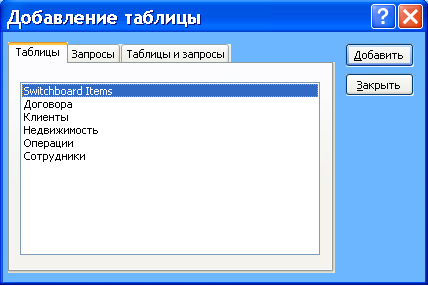
Мал.5. Вікно створення запиту за допомогою Конструктора
Рядки Поле і Ім'я таблиці містять списки, що визначають потрібне поле. Клацнути лівою кнопкою миші на імені вибираного поля і перенести в рядок Поле бланка запиту. У рядку Ім'я таблиці програма внесе ім'я таблиці, звідки вибрали поле для створення запиту.
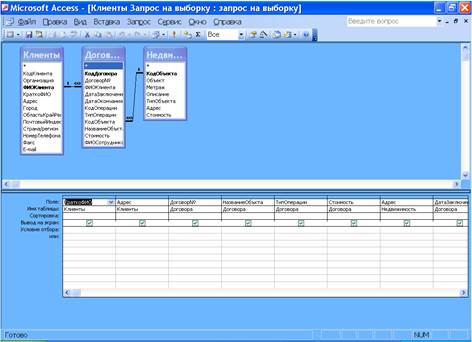
Мал.6. Вікно створення запиту за допомогою Конструктора
Збереження запиту
Збережений запит стає частиною бази даних. Програма Мicrosoft Ассеss автоматично вибирає для нього стандартне ім'я. Рекомендується привласнювати запитам більш осмислені імена.
Щоб зберегти запит і привласнити йому ім'я потрібно:
1. Вибрати опцію Зберегти в меню Файл (або натиснути кнопку Зберегти на панелі інструментів).
2. Якщо зберігається новий запит, слід ввести для нього ім'я, а потім ОК. Імена запитів можуть досягати 64 символів і містити пропуски.
Опис створених запитів
1. Запит на вибірку
В БД «Ріелторське агентство» є два запити на вибірку Запит на вибірку «Договора» та Запит на вибірку «Клиент ы ».
Створюються вони аналогічно, тому докладно опишу наприклад Запит на вибірку «Клиент ы ».
Для його створення виконується:
- вибирається в вікні Додавання таблиці по черзі всі таблиці як на мал.6;
- Поля в таблиці розташовуються в послідовності: КраткоФИО, КлиентыАдрес, Договор№, НазваниеОперации, ТипОперации, Стоимость, НедвижимостьАдрес, ДатаЗаключения, ДатаОкончания, як на мал. 6:
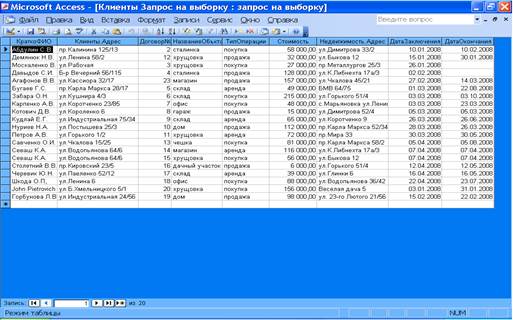
Мал. 7. Запит на вибірку
- КраткоФИО, КлиентыАдрес, з таблиці «Клиент ы »;
- НедвижимостьАдрес з таблиці «Недвижимость»;
- Договор№, НазваниеОперации, ТипОперации, Стоимость, ДатаЗаключения, ДатаОкончания з таблиці «Договора».
- Всі поля виводжу на екран: у рядку Вивід на екран в кожному стовбці ставлю прапорці. Умов відбору не вказую. Результат можна продивитися перейшовши з Конструктора в режим таблиці (мал.7).
Запит із сортуванням
В своїй БД, я створила Запит із Сортуванням за «Операциями». Для цього спочатку виконила всі дії як в попередньому пункті, потім в бланку запиту в полі Сортування для стовпця Стоимость вибрала За збільшенням (мал.8). Результат на мал.9.
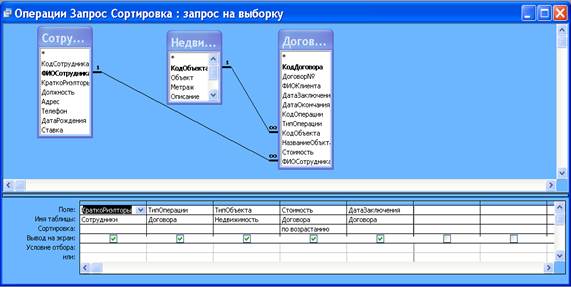
Мал.8. Створення запиту сортування
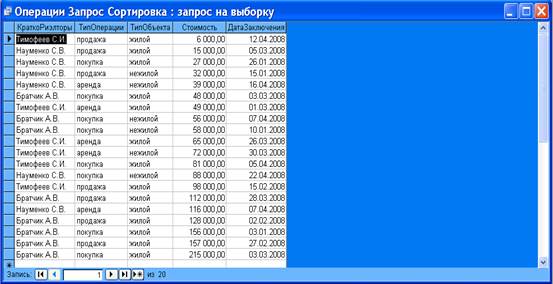
Мал 9. Запит сортування
Запити з параметрами
Запит з параметрами - це запит, при виконанні якого в його діалоговому вікні користувачеві видається запрошення ввести дані, наприклад, умова для повернення записів або значення, яке повинне міститися в полі.
Створюю запит на вибірку по нерухомості. Для цього:
- Вибираю таблиці «Операции» , «Недвижимость».
- У режимі конструктора запиту переміщаю за допомогою миші поля з таблиці «Недвижимость»: Код Объекта, Объект, Метраж, Описание, ТипОбъекта, Адрес, Стоимость. З таблиці «Операции»: ТипОперации і Код Операции (мал.10).
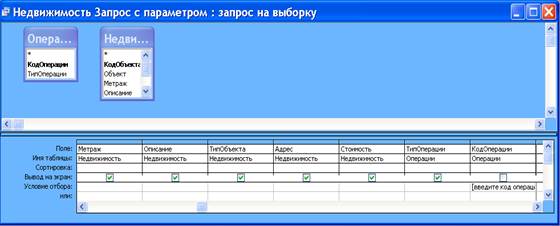
Мал.10 Запит з параметром врежимі Конструктора
- Для поля КодОперации, яке використовується як параметр, вводжу Умову відбору [Вкажіть код операції]. Цей напис виводитиметься при запуску запиту в діалоговому вікні (мал.11).

Мал.11 Діалогове вікно запиту з параметром
Всі поля виводяться для огляду результату, крім останнього КодОперации.
На мал.12. показані бланк описаного Запиту з параметрами і його виконання.
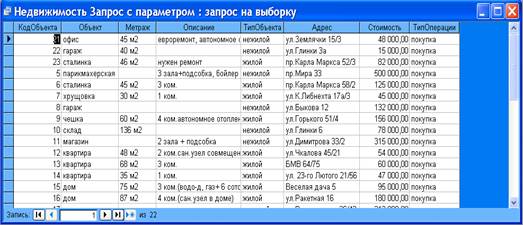
Мал.12 Виконання Запиту з параметром
Підсумкові запити
В даній БД два підсумкових запитаи: за операціями та за операціями ріелторів.
Описання підсумкового запиту ріелторів
Підсумковий запит створюється теж за допомогою конструктора: визначається суму операцій кожного співробітника.
Для цього:
1. Знаходячись у вікні бази даних, вибираю вкладку Запит.
2. Натискаю кнопку Створити. На екрані з'явиться діалогове вікно Новий запит.
3. Вибираю створення запиту за допомогою Конструктора і натискаю кнопку ОК. На екрані з'явиться вікно Запит на вибірку, а поверх нього - діалогове вікно Додавання таблиці із списком таблиць і запитів, що зберігаються в поточній базі даних. Вибираю таблиці «Договора» і «Сотрудники».
4. У бланку запиту вводжу поля з вибраних таблиць: КраткоРиэлтори з таблиці «Сотрудники» , Стоимость з таблиці «Договора».
5. Натискаю по кнопці Групові операції на панелі інструментів. У бланку замовлення з'являється рядок Групова операція. У колонці Вартість натискаю кнопкою миші в рядку Групова операція. У списку, що з'явився, вибираю Sum. У результаті обчислилась сумарна вартість всіх операцій по кожному співробітникові. Результат на мал.13.

Мал.13 Виконання підсумкового запиту.
Запит з обчислюваним полем
Існує ряд обчислень, які можна виконати в запиті, наприклад, знайти суму або середнє по значеннях одного поля, перемножити значення два полів. Результати обчислень, що виводяться в полі, не запам'ятовуються в базовій таблиці. Замість цього, обчислення знову проводяться всякий раз, коли виконується запит, тому результати завжди представляють поточний вміст бази даних. Відновити обчислені результати уручну неможливо.
Дата: 2019-07-24, просмотров: 326.